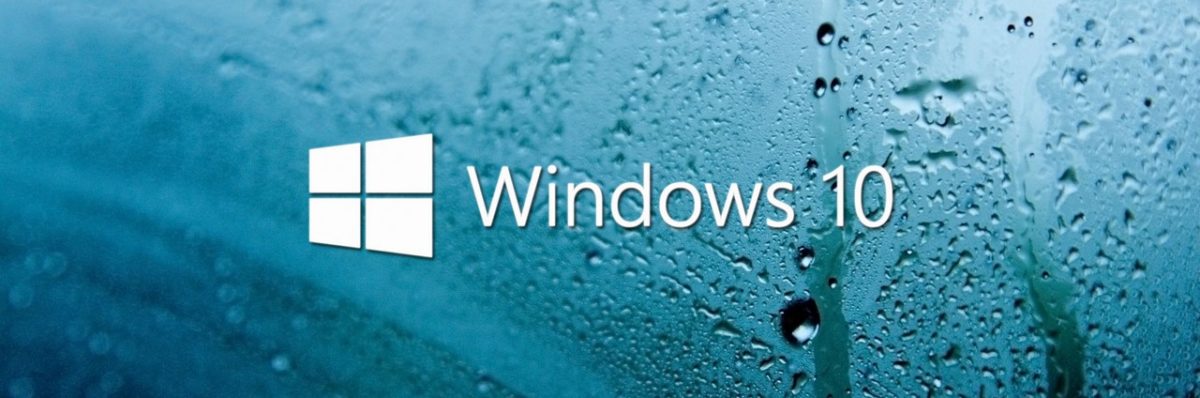Selv om de aller fleste klarer seg fint med Windows 10 Home, finnes det enkelte fordeler med Windows 10 Pro.
Har du en profesjonell PC er du kanskje allerede bruker av Windows 10 Pro. Er du en del av en mindre bedrift, eller rett og slett bare er en person som har store datakunnskaper og bruker PC-en mer bredt enn gjennomsnittet, da bør du se her, for du kan absolutt se nytten av å gå over til Windows 10 Pro.
Oppgraderer du til Windows 10 Professional vil du ikke miste noen av funksjonene du finner i Home-versjonen. Du vil derimot få en hel del flere nyttige funksjoner.
Inntil for en tid tilbake var det mulig å oppgradere fra Windows 7 og 8.1 til Windows 10 uten ekstra kostnad. Dette har derimot Microsoft nå gått bort fra. Dersom du har en eldre versjon av Windows vil det derfor nå kun være to muligheter. Enten å kjøpe en ny PC med Windows 10 installert, eller bygge din egen PC. Da må du også budsjettere med kostnaden for en lisens.
Hva Windows 10 Pro koster
På Microsofts egne nettsider kan du kjøpe Windows 10 Home fra kr. 1 499,-. Velger du Windows 10 Pro, koster denne fra kr. 2 699,-. Det er mulig å få en lavere pris om du velger å kjøpe fra andre forhandlere av Windows-produkter. Du kan sjekke norske forhandlere, eller også for eksempel Amazon. Der koster Windows 10 Home $ 109,99 og Windows 10 Pro $ 189.
Om du er riktig datakyndig har du også en mulighet til, og det er kjøpe en systembyggerlisens. Dette er langt billigere, men da må du huske på at du ikke vil få instruksjoner eller støtte fra Microsoft. Kjøper du dette fra Windows10Download.no koster Windows 10 Home (OEM) 679 NOK og Windows 10 Pro (OEM) 889 NOK.
BitLocker
Helt siden Windows Vista har Microsoft hatt sin egen programvare for kryptering. En kryptering sørger for å beskytte informasjonen på enheten din, slik at det kun er autoriserte personer som får tilgang. BitLocker er kun tilgjengelig på Windows 10 Pro, og ikke Home-versjonen. Er du mye ute på reisefot er BitLocker svært nyttig. Har du en harddisk som er kryptert vil filene som legges til der også bli kryptert. Når du logger inn på PC-en din vil disse filene bli dekryptert. Her er det da viktig å ha et godt passord slik at ikke uvedkommende får tilgang til filene dine. Du kan velge å deaktivere eller fullstendig fjerne BitLocker.
Om du mister passordet ditt må du skrive inn en gjenopprettingsnøkkel for å få tilgang. Denne nøkkelen kan du skrive ut, lagre på telefonen eller på Microsoft-kontoen din. Vi anbefaler absolutt siste alternativet.
Tilkobling til eksternt skrivebord
Det er mulig å koble både Windows 10 Home- og Windows 10 Pro-maskiner til eksternt skrivebord. Det er derimot kun Pro-versjonen som tillater at skjermene på både klientmaskinen og slavemaskinen er på. Bruker du Home-versjonen vil slavemaskinen gå i svart.
Derimot tillater begge versjonene ekstern fjernhjelp. Med denne funksjonen kan en tekniker eller en datakyndig venn hjelpe deg ved å speile din PC på sin PC. På den måten kan personen i andre enden utføre ting på PC-en din eller vise deg hvordan ting skal gjøres.
Hyper-V Klient
Det er nok ikke mange som ser behovet for å virtualisere PC-en. Det vil si at man oppretter flere virtuelle maskiner på samme PC, som da kjører uavhengig av hverandre. Da kan du ha tilgang til ulike operativsystemer, for eksempel Linux og eldre Windows-versjoner. Dette er en funksjon som egner seg for PC-entusiaster som ønsker å teste ut forskjellige systemer. Hyper V er kun mulig med Windows 10 Pro, men den må lastes inn separat.
Microsoft-oppdateringer for bedrifter
Windows-oppdateringene kommer aldri beleilig. I Windows 10 Home kan du velge å utsette oppdateringene i noen timer. Du kan ofte være sikker på at oppdateringene så starter, og systemet startes på nytt mens du holder på med noe viktig.
Er dette et velkjent problem? Da er Windows 10 Pro noe du bør vurdere. Der kan du velge at oppdateringen kjøres på et passende tidspunkt, for eksempel i helgen når du ikke jobber. Du kan til og med sette oppdateringen på pause. I tillegg har du da mulighet til å se om oppdateringen har forårsaket problemer hos andre før du installerer den selv.
Windows Defender Application Guard
Windows Defender Application Guard (WDAG) er et program som kjøres i Edge, og hjelper deg til en sikrere surfehverdag. Ikke-klarerte nettsider åpnes i et isolert Edge-vindu. Om det ikke-klarerte nettstedet viser seg å være en trussel, blir den værende i en sikker sandkasse. På den måten er både enheten- og bedriftens data trygge.
Windows Sandkasse
Dette er en ganske ny funksjon, og fungerer kun på Windows 10 Pro. Windows Sandkasse er en Windows-tilpasset virtuell maskin. Når du kjører Windows Sandkasse startes en ren installasjon av Windows 10. Når du skal kjøre en fil eller en app du er usikker på om er trygg, vil det bli kjørt i Sandkassen, uten at det har noen påvirkning på maskinen din. Da kan du trygt og godt teste ut apper og filer. Windows Sandkasse sletter all informasjon så snart den avsluttes.
Domenetilknytning
Denne funksjonen er tilpasset bedriftsmarkedet, og lar deg knytte flere maskiner til ett domene, kontordomenet. Da vil administratoren kunne kontrollere hvilke PC-er som gjør hva. Det er også mulig å sperre Windows Store for alle andre apper enn de som er relevante for bedriften. På den måten unngår du at de ansatte laster ned uønskede apper på jobb-PC-en. Man kan også gi en tilordnet tilgang, for eksempel å kun tillate at én app kjøres på et Windows-nettbrett. Dette er også svært nyttig om du har et barn som bruker nettbrett, og ønsker sikrere bruk.
Windows 10 Pro for mer fleksibilitet
De aller fleste klarer seg utmerket med Windows 10 Home, men er du av typen som ønsker større fleksibilitet og avanserte funksjoner, da kan du absolutt vurdere en overgang – om du tenker det er verd kostnaden.